At oprette brugergrænseflader er en grundlæggende færdighed inden for softwareudvikling. Når du opretter en formular med et adgangsfelt, vil du sikre dig, at brugerens input forbliver fortroligt. I denne vejledning viser jeg dig, hvordan du integrerer et PasswordField i en JavaFX-applikation og bruger det fornuftigt. Efter at have læst vil du være i stand til effektivt at håndtere adgangskoder sikkert.
Vigtigste erkendelser
Et PasswordField er et specielt tekstfelt, der muliggør indtastning af adgangskoder uden at tegnene vises. Du vil desuden lære, hvordan du validerer input og designer GUI'en ordentligt for at give en brugervenlig oplevelse.
Trin-for-trin vejledning
1. Opret et nyt PasswordField
Start med at oprette et nyt PasswordField i dit JavaFX-projekt. Dette gøres på samme måde som med et normalt TextField, men du bruger PasswordField-klassen.

Her opretter du adgangsfeltet:
2. Tilføj et navn
Det er vigtigt at give dit PasswordField et navn, så du kan referere til det senere. Kaldes det blot password for klare forhold.
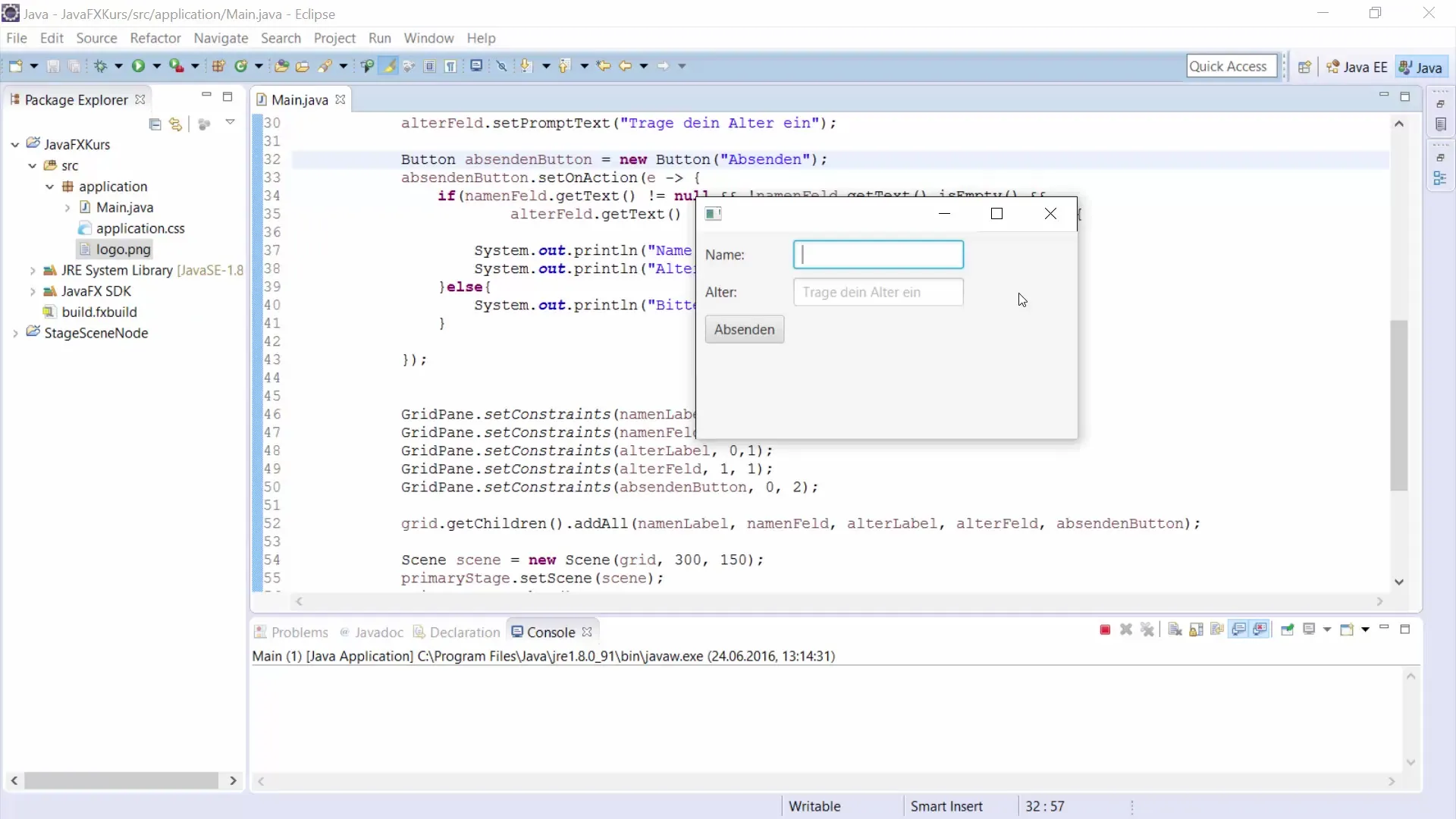
Koden ser således ud:
3. Sæt en prompttekst
For at gøre brugeren opmærksom på, at der skal indtastes en adgangskode i dette felt, skal du tilføje en prompttekst. Denne tekst vises, så længe feltet er tomt.
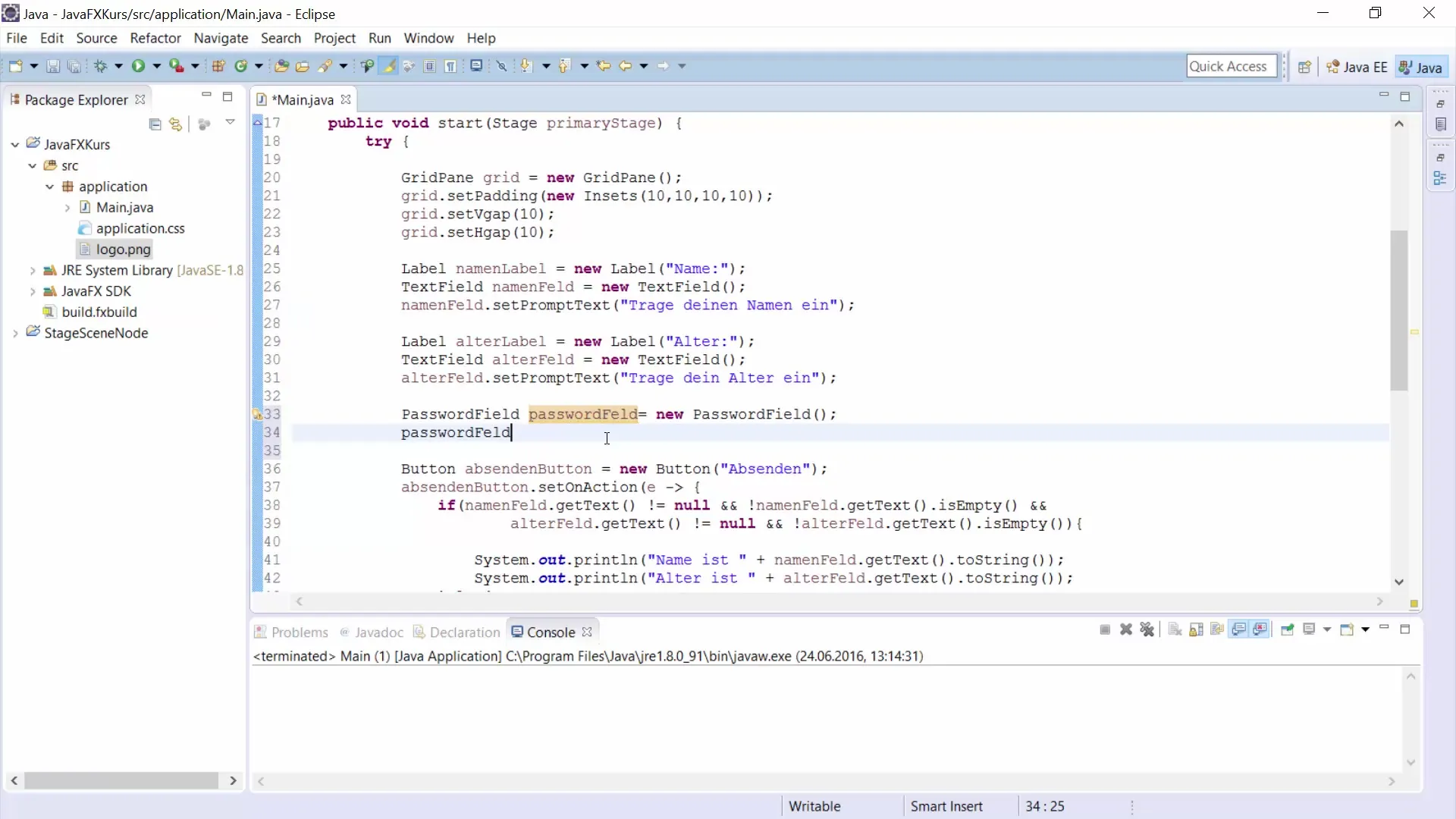
Her er den tilhørende kode:
4. Tilføj et mærkat
For at holde brugergrænsefladen ryddelig, skal du tilføje et mærkat, der viser, hvad PasswordField er til. Kaldes det blot passwordLabel.
Koden er:
5. Placer elementerne i et GridPane
For at arrangere dine elementer i brugergrænsefladen er et GridPane nyttigt. Du skal tilføje passwordLabel og passwordField til GridPane.

Brug følgende kode til at bestemme positionerne:
6. Tilføj en send-knap
For at bekræfte inputter behøver du en knap. Tilføj en "Send" knap for at udføre adgangskodevalideringen.
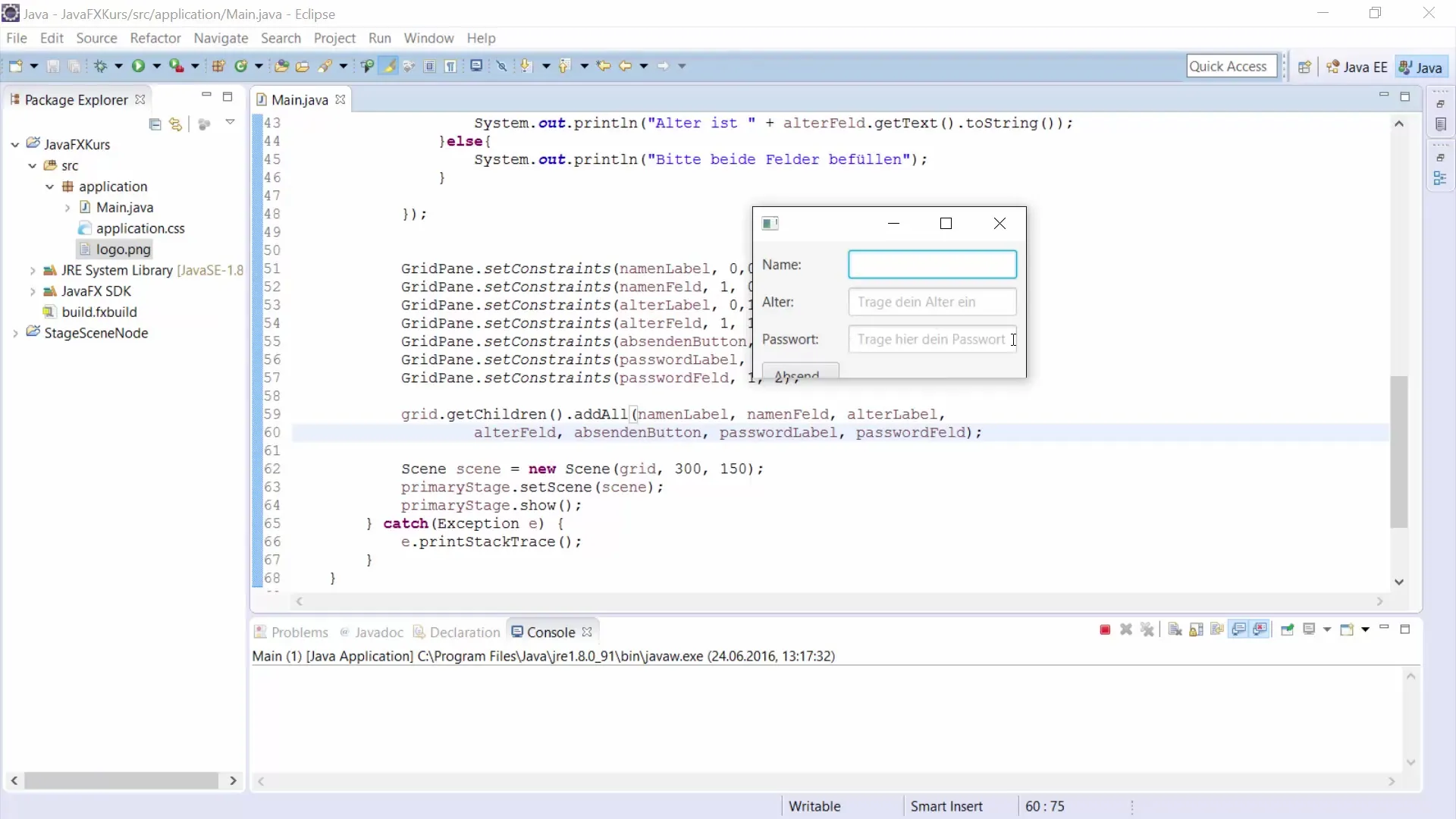
Her er koden til knappen:
7. Opret adgangskodevalidering
Nu bliver det spændende: Vi tilføjer logikken til at validere den indtastede adgangskode. Du kan bruge et mærkat til at give feedback til brugeren.
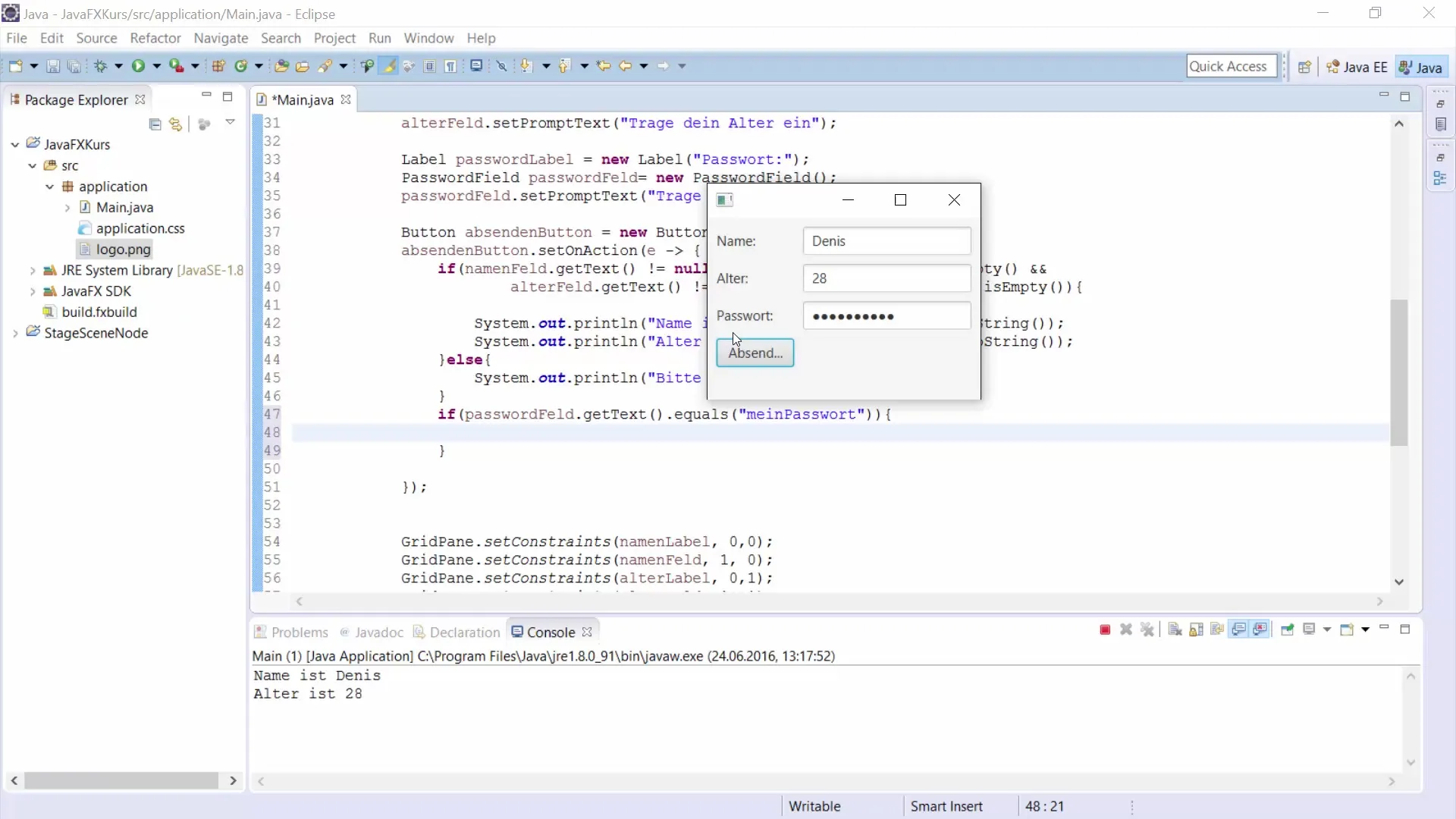
Her er koden til betjening af knappen og validering af adgangskoden:
8. Tilføj evalueringsmærkatet
Opret et mærkat, der giver brugeren feedback om adgangskodeforespørgslen. Det kan tilføjes til GUI'en og opdateres afhængigt af, om inputtet er korrekt eller ej.
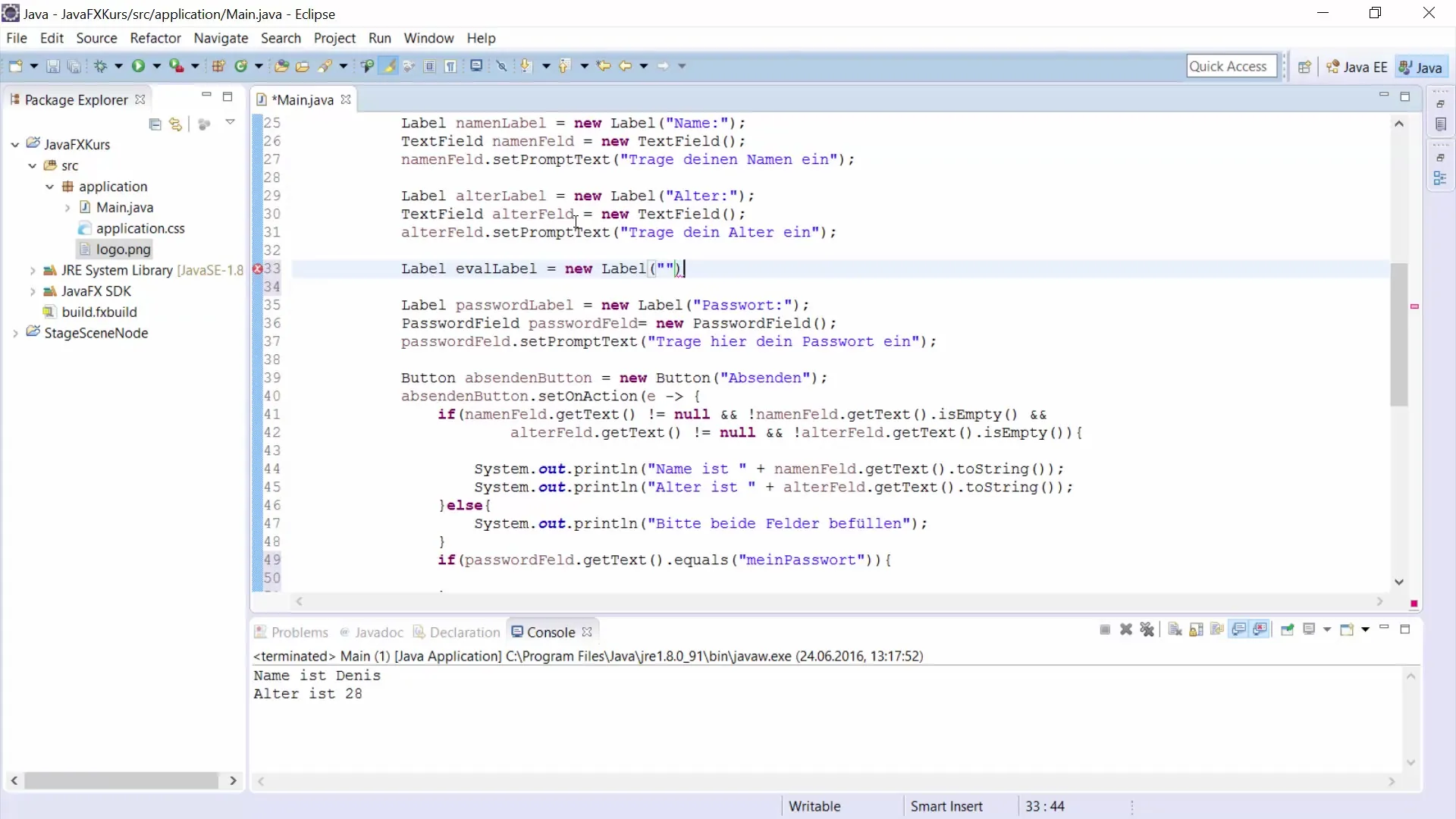
Her er koden til evalueringsmærkatet:
9. Test din applikation
Når du har samlet alle dele, så test din applikation. Indtast nogle adgangskoder for at sikre, at feedbacken fungerer som ønsket.
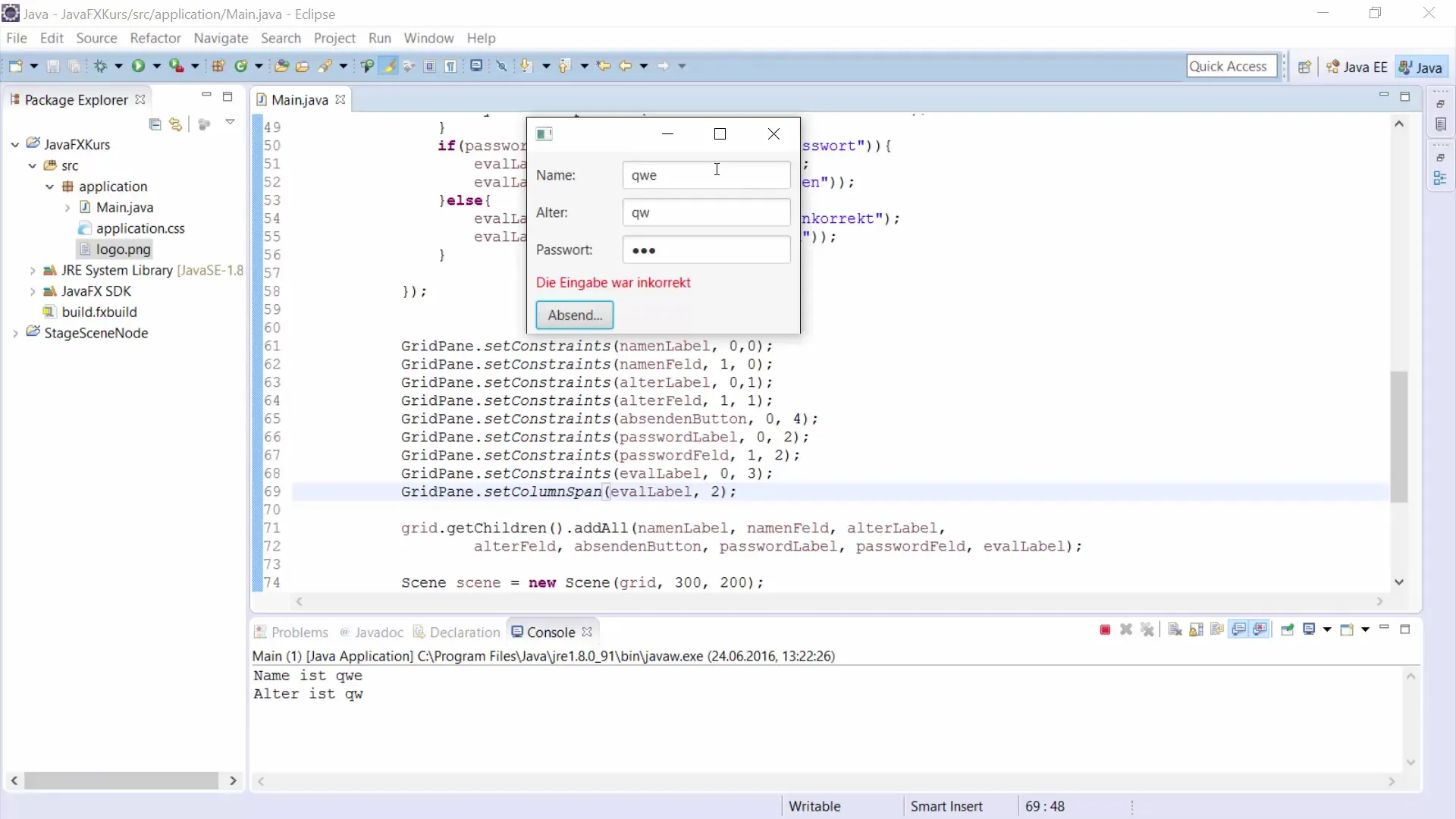
Du skal kontrollere, om mærkatet reagerer korrekt, når adgangskoden indtastes forkert eller rigtigt.
Sammendrag
I denne vejledning har du lært, hvordan du implementerer et PasswordField i JavaFX og validerer dets input. Med de rigtige GUI-elementer og logikken til validering kan du sikre, at brugeren får en positiv oplevelse, mens han indtaster adgangskoder.
Ofte stillede spørgsmål
Hvordan tilføjer jeg et PasswordField til min JavaFX-applikation?Brug PasswordField-klassen og sæt promptteksten for at lette vejledningen for brugerne.
Hvordan kan jeg sikre adgangskoden?For at gemme adgangskoder sikkert bør der anvendes en hash-metode, der går ud over det, der vises her.
Hvorfor er den indtastede tekst skjult?PasswordField bruger specielle kontroller, der viser tegnene som punkter for at øge sikkerheden ved input.


